10 вещей, которые нужно сделать, когда вы купили свой первый телефон Android (09.14.25)
Поздравляем, вы наконец-то получили свой первый телефон Android! В этот момент вы можете испытывать крайнее восхищение куском металла и пластика, который звонит и фотографирует. Но в конце концов, как и все остальные, вы возвращаетесь к реальности и в панике думаете обо всем, что вам нужно сделать, от настройки до выяснения того, как ее правильно использовать.
Расслабьтесь. То, что вы сейчас испытываете со своим недавно купленным телефоном Android, не обязательно должно вызывать стресс. Если вы только что приобрели новое устройство Android, приведенные ниже советы помогут вам лучше понять, что вам нужно сделать в первую очередь.
1. Осмотрите свое устройство.Прежде всего, изучите мельчайшие детали устройства, которое вы держите в руке. Проверьте включения, если в комплекте есть зарядное устройство, инструмент для извлечения SIM-карты и гарнитура, если они должны быть на вашем устройстве. Коснитесь экрана, чтобы узнать, реагирует ли он на прикосновения. Проверьте, нет ли вмятин на корпусе. Также ознакомьтесь с информацией о гарантии!
Если все в порядке, не выбрасывайте коробку своего телефона Android. Он понадобится вам в будущем для правильной утилизации, если вам нужно избавиться от старого аккумулятора телефона.
2. Подготовьте его к загрузке данных.Зарядился ли аккумулятор вашего устройства? В противном случае вы можете сначала подключить его, чтобы зарядить аккумулятор. Вы будете играть с его настройками в течение следующих нескольких часов, и вы не хотите, чтобы он умер на вас, пока вы находитесь в процессе необходимого процесса.

Помимо зарядки аккумулятора, вы также можете подключить его к доступной беспроводной сети, если у вас нет неограниченного объема данных. Для загрузки приложений, виджетов и других файлов, необходимых для настройки устройства, вам потребуется надежное и стабильное подключение к Интернету.
3. Войдите в свою учетную запись Google.Если вы впервые включаете устройство Android, вам будет предложено пройти пошаговое руководство, чтобы убедиться, что вы правильно выполнили процесс настройки. Первое, что вас попросят сделать, - это войти в свою учетную запись Google.
Этот шаг не является обязательным, но мы настоятельно рекомендуем вам это сделать. При входе в учетную запись Google ваше устройство Android подключается к множеству других служб, которые могут позволить вам настроить свой телефон. Если у вас нет учетной записи Google, вы можете создать ее, посетив https://accounts.google.com/sigNup.
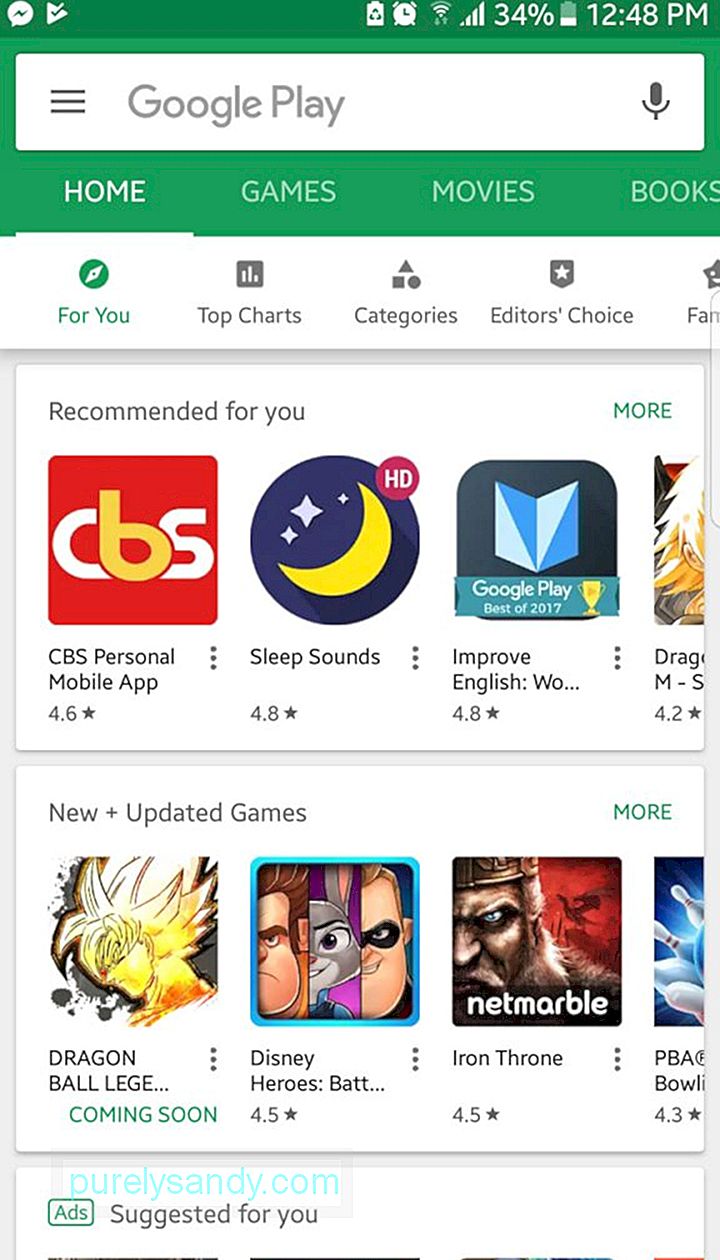
Теперь, если у вас уже есть учетная запись Google, ваше устройство попытается подключиться к Google Play Store , чтобы получить все старые приложения, которые у вас были ранее на старом или другом существующем устройстве Android.
/ р> 4. Отключите предустановленные приложения.
Скорее всего, на вашем новом устройстве Android будет несколько предустановленных приложений, которые вам не нужны, и их нельзя будет удалить, если вы не получите root-права. К сожалению, эти приложения занимают только место и замедляют работу вашего устройства. Хотя такие приложения, как инструмент очистки Android, могут очистить кеш и избавиться от ненужных файлов, которые замедляют работу вашего устройства, их установки не всегда достаточно. Иногда может потребоваться вручную отключить предустановленные приложения.
Settings "width =" 576 "height =" 1024 "& gt; 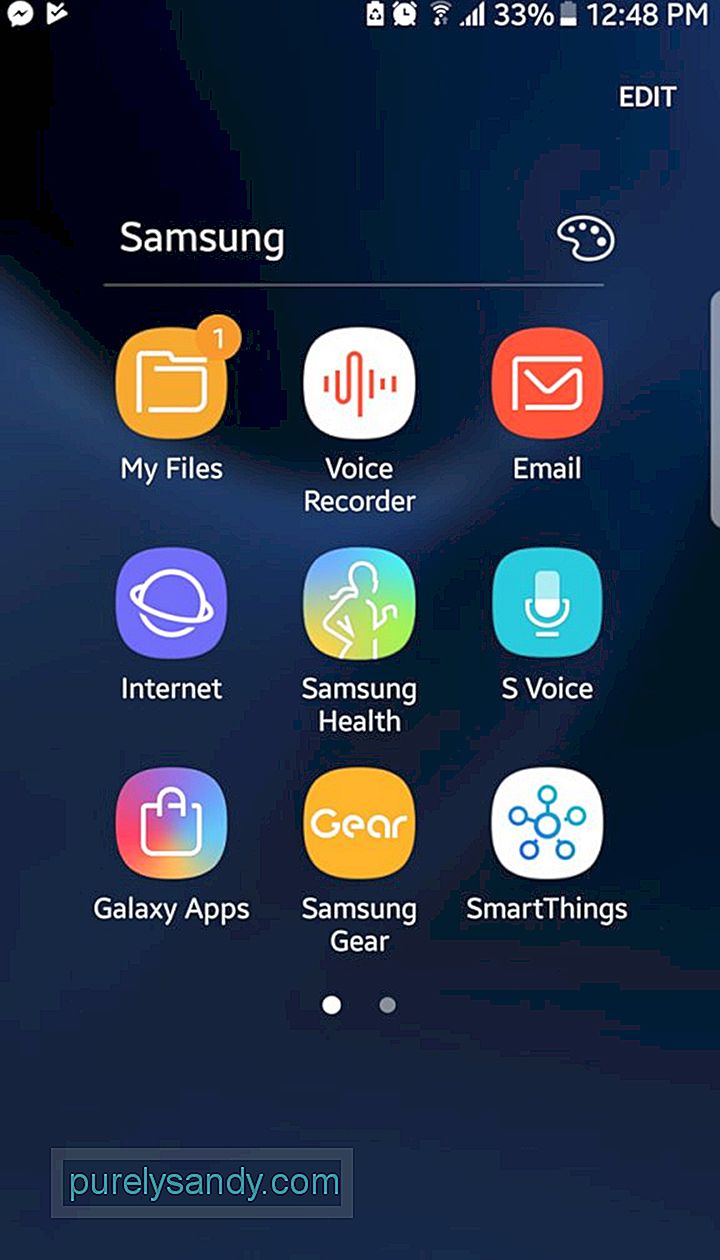 Settings" width = "576" height = "1024" & gt;
Settings" width = "576" height = "1024" & gt;
Внимание! Во время процесса начальной настройки ваше устройство может попросить вас загрузить, установить и зарегистрироваться для другой службы защиты от вредоносных программ. Вы всегда можете пропустить это предложение. После того, как ваше устройство Android будет запущено, перейдите в меню Приложения & gt; Настройки. Найдите приложения, которые предустановлены на вашем устройстве. Хотя вы не можете удалить и удалить их, вы можете отключить их или удалить обновления.
Будьте осторожны, если это ваше первое устройство Android. Возможно, вы не захотите отключать все предустановленные приложения. Сначала убедитесь, что вы знаете их роль на вашем устройстве. Отключение неправильного приложения может нарушить важную часть настроек вашего телефона.
5. Найдите новые альтернативы своим старым приложениям.Новое устройство Android дает вам возможность избавиться от всего плохого и старого и сделать вашу жизнь лучше. Хорошо, что это значит?
Если мы рассмотрим несколько первых советов, то в какой-то момент вам нужно было войти в свою учетную запись Google. После этого некоторые приложения, которые вы сохранили и использовали на своем предыдущем устройстве Android, могли быть загружены и установлены на новом устройстве. Что ж, пора принимать более обоснованные решения о приложениях.
Откройте Google Play Store и найдите альтернативы приложениям, которые вы использовали. Попробуйте новый браузер. Загрузите несколько веселых и новых игр. Купите себе новый музыкальный проигрыватель.
После того, как вы установили новые приложения, пора настроить ваше устройство. Установите обои и мелодии звонка. Добавьте виджеты и ярлыки приложений на главный экран. Организуйте свои быстрые настройки. Отрегулируйте яркость экрана. Вы можете изменить настройки по своему вкусу.
6. Защитите свое Android-устройство.Ваше новое устройство Android будет использоваться для хранения большого количества важной и конфиденциальной информации. Тем не менее, важно, чтобы вы установили некоторые эффективные меры безопасности, чтобы избежать утечки и потери данных, а также защитить вашу личность и конфиденциальность.
Блокировка графического ключа, PIN-код и сканер отпечатков пальцев - три самых популярных варианта безопасности. доступно для устройств Android. Новые и высокопроизводительные устройства Android предлагают распознавание лиц и сканер радужной оболочки глаза. Выберите, какой вариант безопасности лучше всего подходит для вас.
7. Обновите все. О телефоне & gt; Обновления системы "width =" 576 "height =" 1024 "& gt; 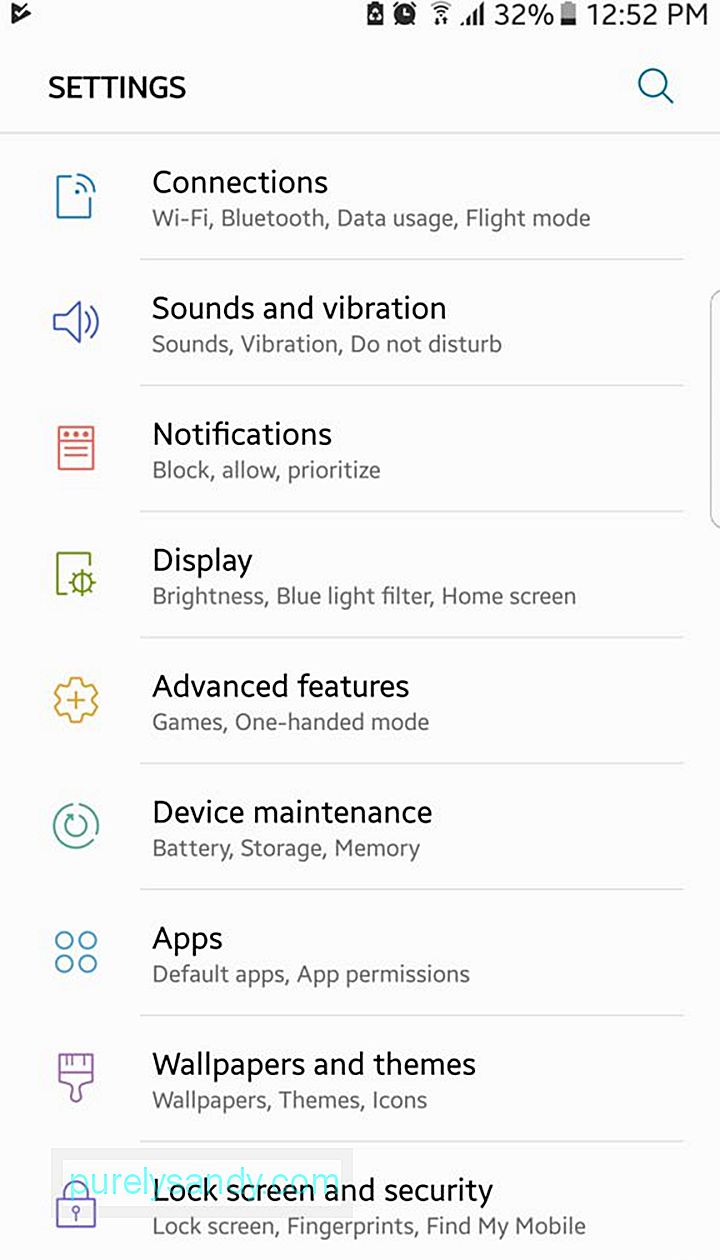 О телефоне & gt; Обновления системы" width = "576" height = "1024" & gt;
О телефоне & gt; Обновления системы" width = "576" height = "1024" & gt;
Даже если это новое устройство Android, вполне вероятно, что вас ждут несколько обновлений. Чаще всего эти обновления выпускаются для устранения незначительных проблем или повышения скорости вашего устройства. Но если ваш новый телефон Android уже давно присутствует на рынке, эти обновления могут быть новыми версиями Android. Перейдите в Настройки & gt; О телефоне & gt; Обновления системы , чтобы увидеть последние доступные обновления.
8. Активируйте отслеживание мобильных данных.Если вы не планируете подписываться на безлимитный тарифный план от вашего оператора мобильной связи, рекомендуется отслеживать, сколько данных вы используете в течение определенного платежного цикла. Превышение месячного лимита может потребовать дополнительных расходов.
Использование данных "width =" 576 "height =" 1024 "& gt; 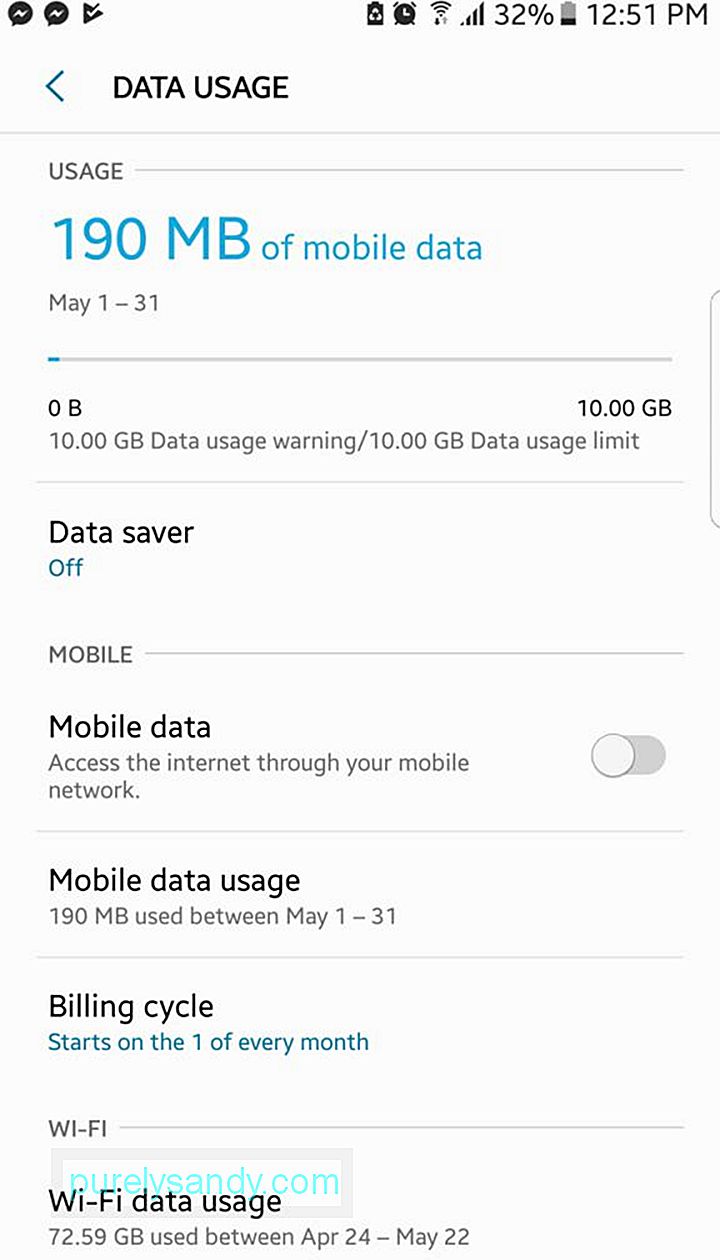 Использование данных" width = "576" height = "1024" & gt;
Использование данных" width = "576" height = "1024" & gt;
Активировать отслеживание мобильных данных очень просто. Перейдите в Настройки & gt; Использование данных. Установите дату платежного цикла, а также количество мобильных данных, включенных в ваш план. Наконец, включите уведомления об ограничении данных. Таким образом, когда вы собираетесь израсходовать заранее определенный объем мобильных данных, вы получите уведомление. Если на вашем устройстве Android функция отслеживания данных недоступна, не беспокойтесь. Вы можете загрузить приложения для мониторинга мобильных данных, например My Data Manager , из Google Play Store
. 9. Ознакомьтесь со своим устройством.Найдите время и проверьте настройки своего устройства Android. Проверьте меню и подменю. Помните, где расположены самые важные функции. Это должно сэкономить вам много времени в будущем. Вы даже можете обнаружить некоторые скрытые функции.
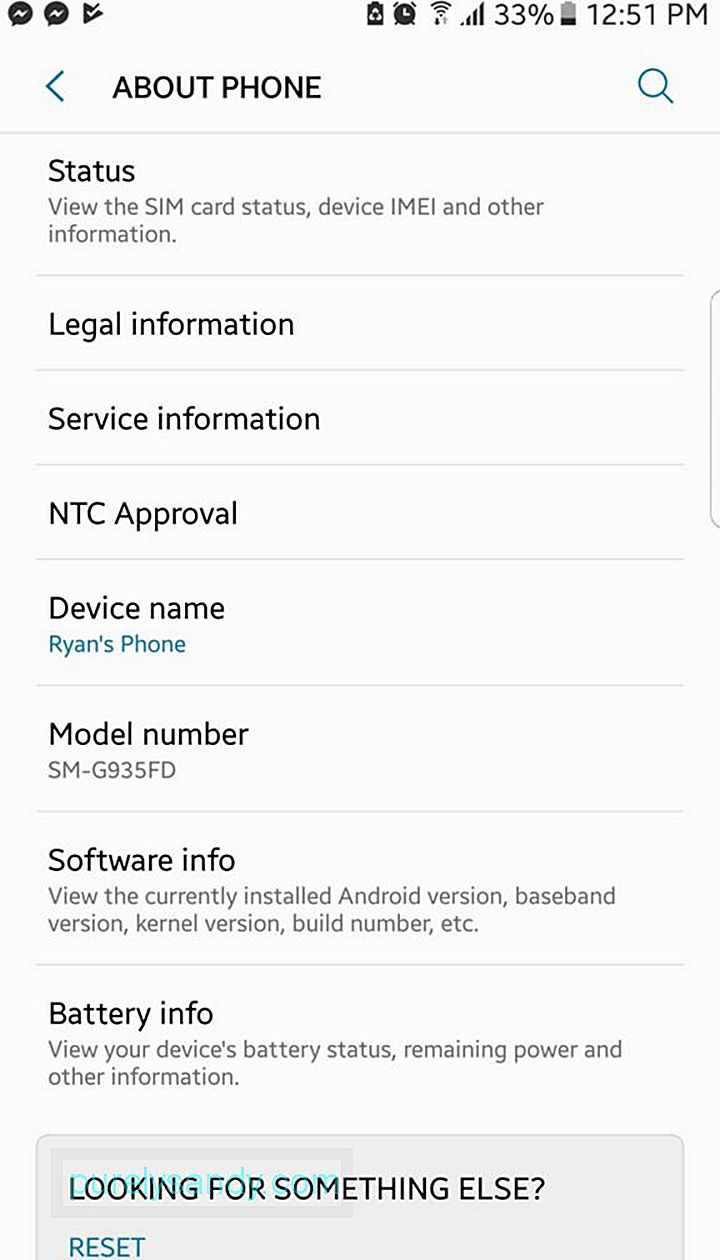
Кроме того, вы будете размещать много личной информации на своем новом устройстве. Вы также, вероятно, будете использовать его в целях общения. Это только означает, что ваше новое устройство, скорее всего, является продолжением вас самих. Ознакомьтесь с ним.
10. Настройте диспетчер устройств.Диспетчер устройств - это Android-аналог функции Find My iPhone »от Apple. Эта полезная функция позволяет найти или заблокировать украденный или утерянный телефон.
Чтобы проверить настройки диспетчера устройств, перейдите в Настройки & gt; Диспетчер устройств Android. Отсюда вы можете выбрать, какие функции удаленного диспетчера устройств вы хотите активировать. По завершении сохраните настройки и добавьте закладку на веб-сайт Android Device Manager на своем компьютере для быстрого доступа.
Заключительные словаНастройте свой новый телефон Android так, как будто вы меняете место жительства. Не соглашайтесь только на то, что вы привыкли делать. Вы можете привезти с собой старую мебель, но не забудьте повесить на стену несколько новых фотографий. То же самое и с вашим новым Android: переустановите некоторые приложения, которыми вы пользовались раньше, но будьте открыты для использования и новых.
Да, может быть, нужно много чего это сделано, когда вы покупаете новый телефон Android, но вместо того, чтобы быть ошеломленным этими вещами, лучше включитесь в процесс и получите удовольствие.
YouTube видео: 10 вещей, которые нужно сделать, когда вы купили свой первый телефон Android
09, 2025

